1.获取
我个人喜欢在自己home目录下建立一个专门IC工程文件夹:ic_prjs;也推荐大家这么做,养成文件管理的好习惯,在自己觉得ok的目录下,git取下CK_RISCV的整个工程;
git clone https://gitee.com/Core_Kingdom/ck-riscv.git
2.工程目录结构说明
CK_Riscv
├── bashrc.env //工程环境配置
├── fpga //FPGA原型验证综合目录
│ ├── constraint
│ │ └── pin.xdc
│ ├── libs
│ ├── script
│ │ └── create_prj.tcl
│ └── work
│ └── Makefile
├── LICENSE
├── module //RTL 代码
│ ├── chip //顶层代码放置目录
│ │ └── rtl_v00 //代码版本
│ └── riscv_core //RISCV Core 代码放置目录
│ └── rtl_v00 //代码版本
├── pic
│ ├── Architecture.png
│ └── image.png
├── README.en.md
├── README.md
├── scripts //脚本命令
│ ├── open_dve //打开DVE
│ ├── open_verdi //打开VERDI
│ ├── regress //Regress验证脚本
│ ├── rerun //验证快捷命令
│ └── rvgccCom //RISCV编译命令
└── verification //验证目录
├── cases //测试用例目录
│ └── riscv_core //验证的模块名
├── regress_fun //Regress回归目录
│ ├── config //仿真配置
│ └── Makefile //case list Makefile
└── testbench //仿真所需额外文件
├── environment.sv //仿真环境文件
├── ext_behavior_model //放置仿真行为级模型
├── ext_behavior_task //常用tasks
├── instance //tbtop例化
└── tbtop.v //tbtop
3.RISCV工具链
这里有三种方式:
- 其一,自己编译1套,这里可以参考:大家一起从零设计RISC-V处理器(三)之Centos7 搭建RISC-V 32位交叉编译环境( riscv-gnu-toolchain)
- 其二,使用我编译好的,百度网盘下载:
链接:https://pan.baidu.com/s/1HsA1p7OCVdblqz71HzO-mw
提取码:irl3
--来自百度网盘超级会员V5的分享
由于文件比较大,虚拟机简易通过共享文件的方式拷入;
打开个人shell文件,在文件底部加入以下配置信息,退出后记得source;我这里是用户home目录下的.bashrc:
#=============================================================================================
# RISCV Tools
#=============================================================================================
export RISCV=/home/Riscv_Tools
PATH=$PATH:$RISCV/bin
alias rv32_elf='riscv32-unknown-elf-gcc';
个人是放置在/home下,注意非个人home别搞混了。如果你放置在其他地方,需要修改上面export RISCV=/home/Riscv_Tools的路径;
使用下面命令进行解压得到Riscv_Tools:
tar -xf CK_Riscv_Tools.tar
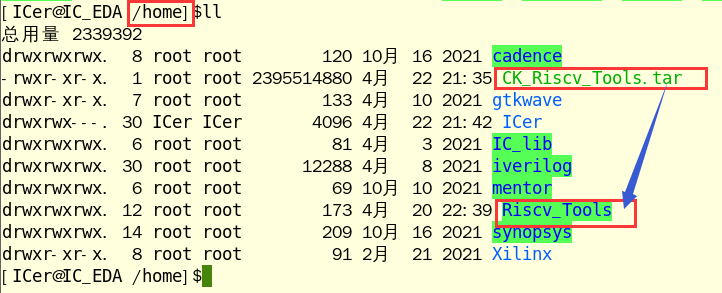
- 其三,直接下载我分享的虚拟机,已安装IC_EDA工具、Riscv编译环境:开源IC_EDA虚拟机
4.跑起来
一定要先source环境才能用;
source bashrc.env
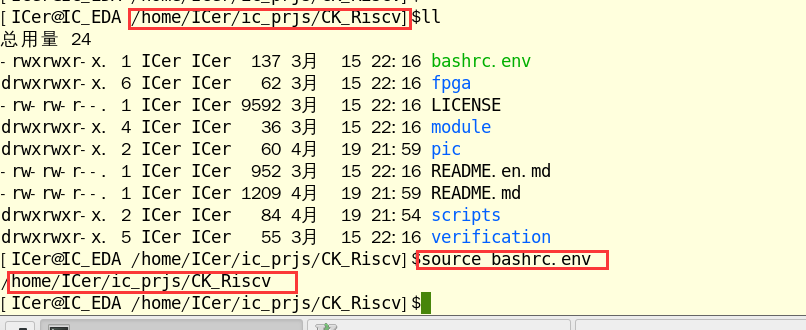
进入到regress目录,有一个Makefile文件,里面全是RISCV的测试用例
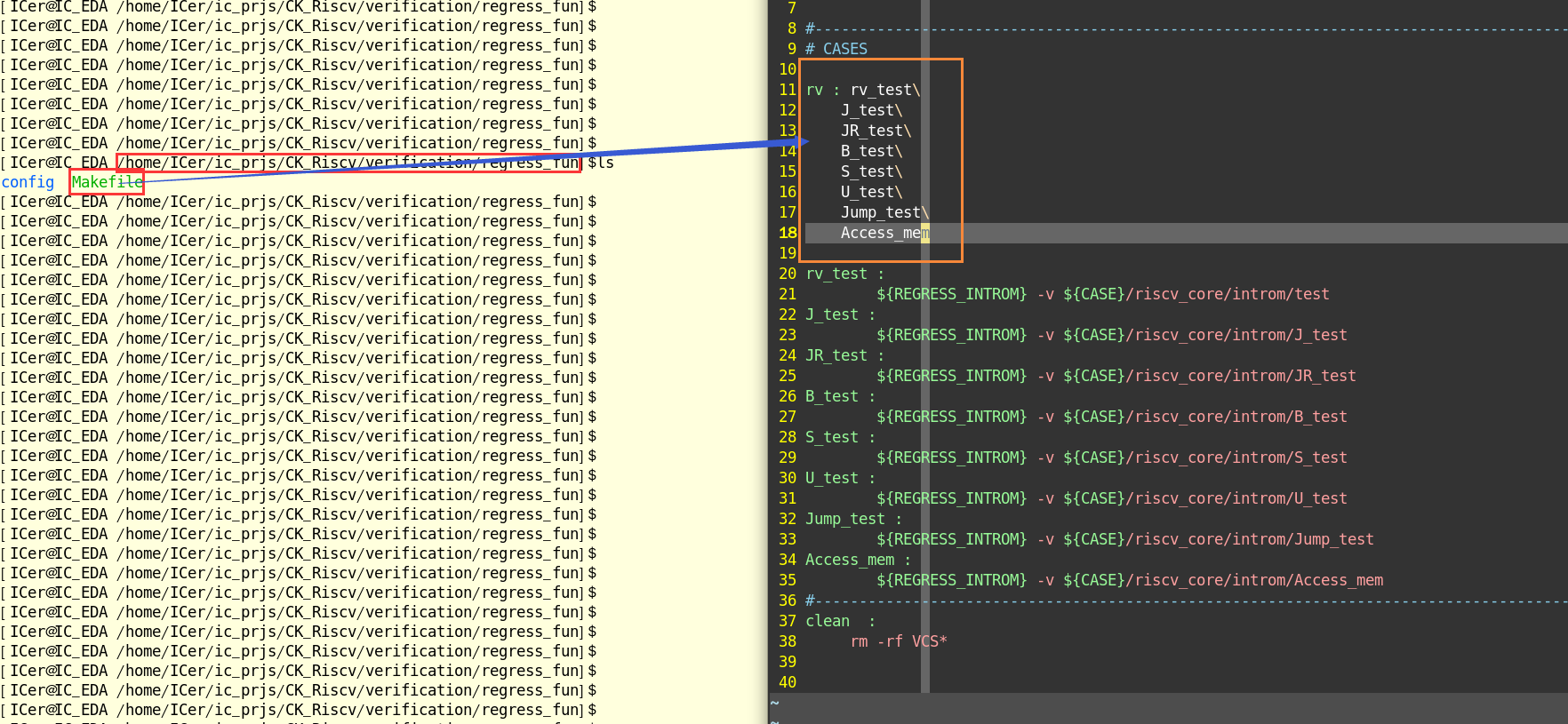
跑所有的测试用例,当然可以单独跑一个,make单独的case名就行;
make rv
每个case,自动编译C程序或者汇编程序,并自动吃入RAM中,仿真结束后也会打印测试用例的仿真结果;
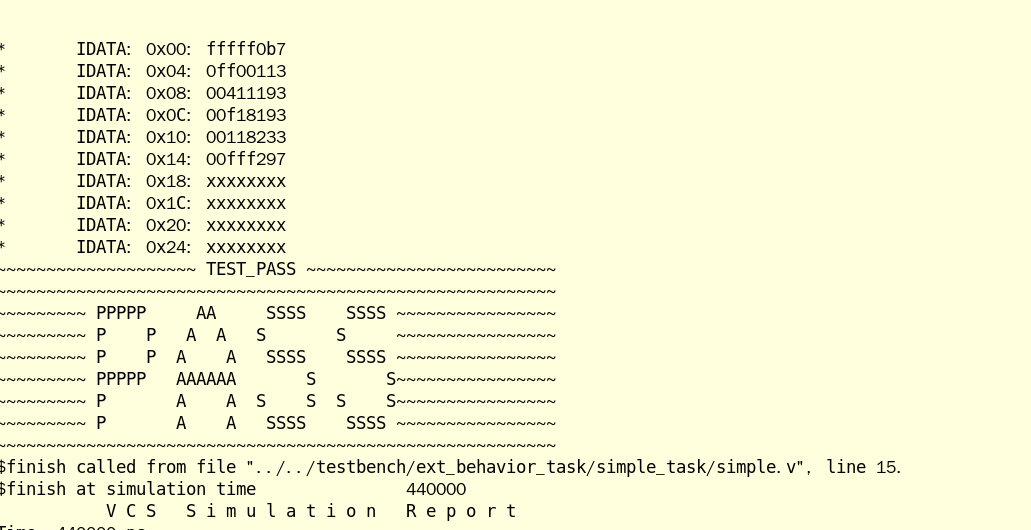
regress结束后,生成以下文件,这个是每个测试用例的仿真目录;
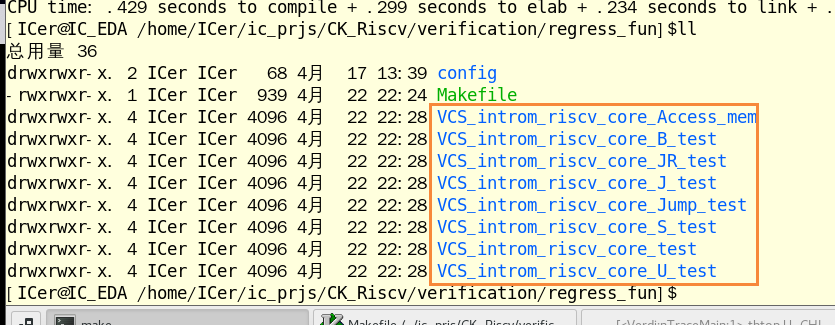
进入其中仿真目录,使用open_verdi即可启动verdi查看仿真波形以及Debug;
从下图可以看出,main.c、main.s是我们测试激励(这里先编写汇编进行简单的验证),环境自动编译生成.verilog
文件,也就是仿真时吃入到ram中的二进制程序;.dump就是反汇编文件,帮助我们分析以及debug;
open_verdi
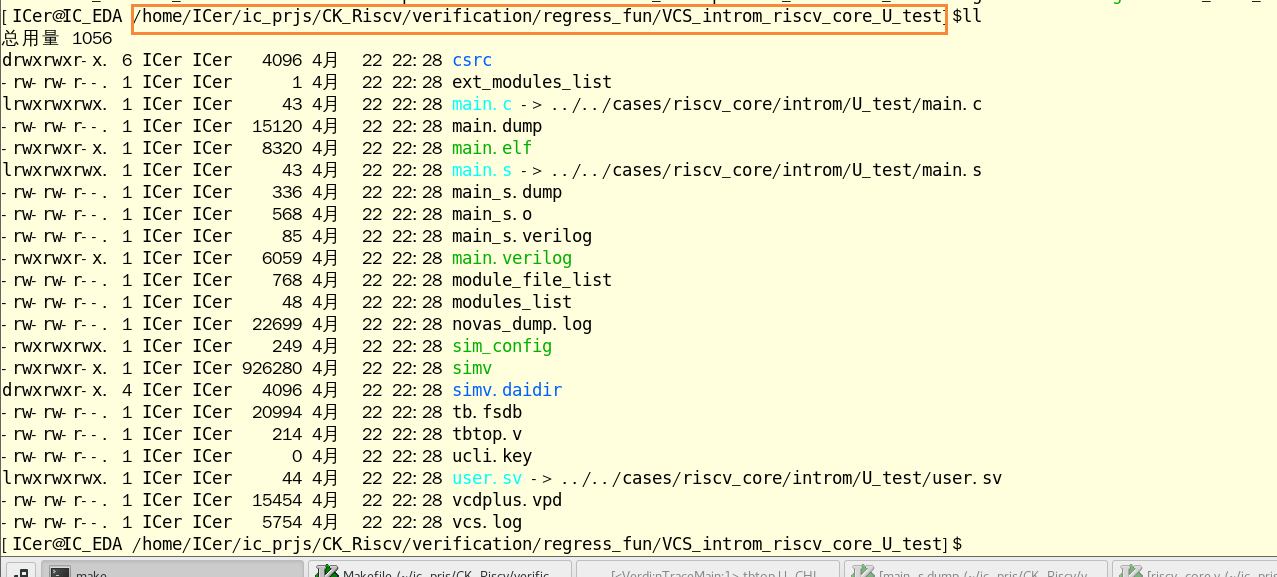
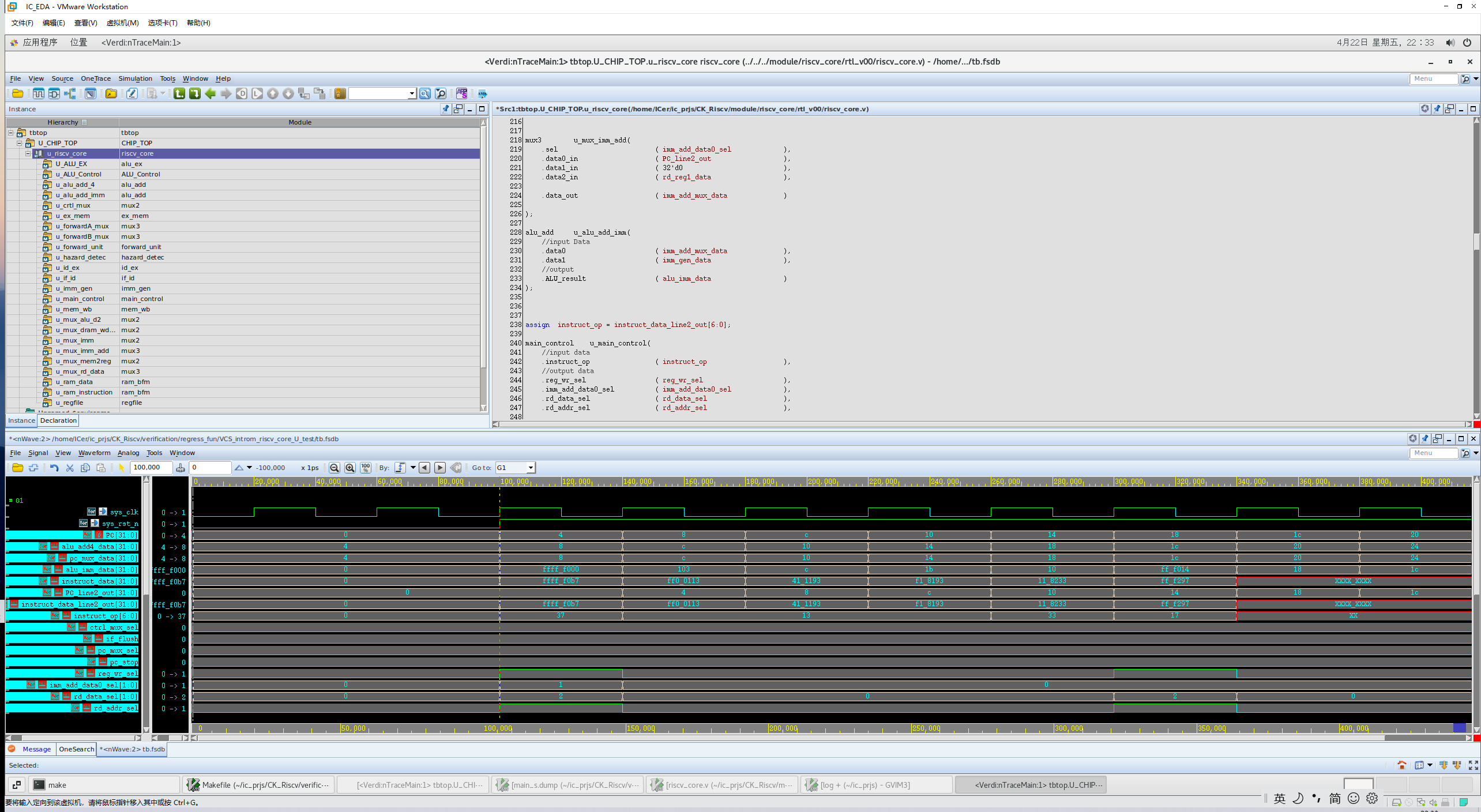
5.结果统计
输入一下命令统计Regress结果;
gen_simRpt
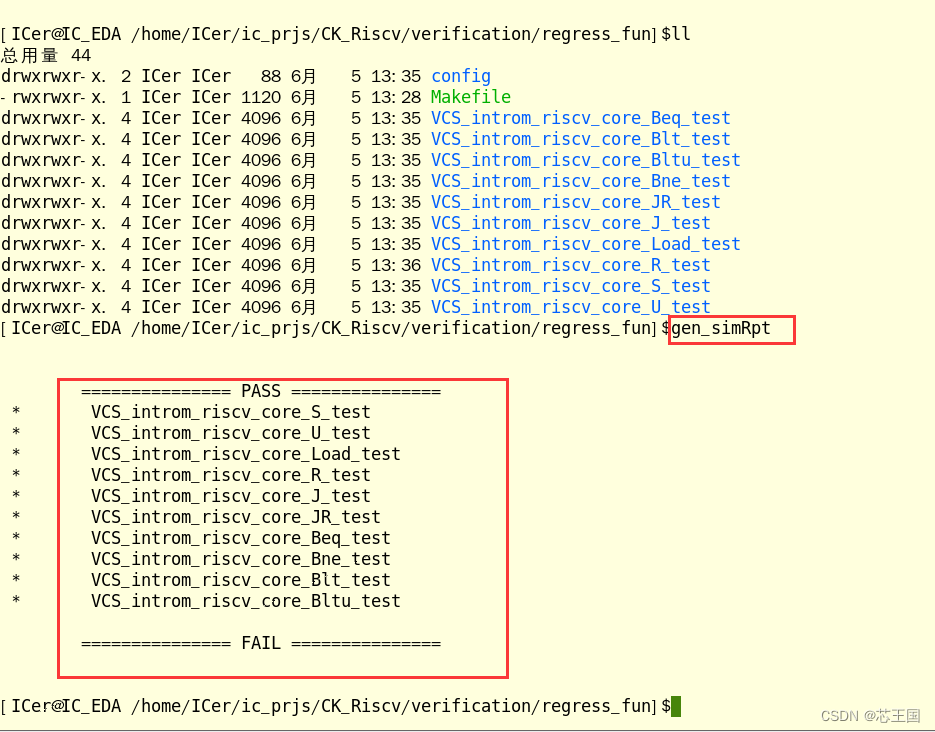
6.覆盖率检查
进入到config目录下,gvim打开sim_config,如图将覆盖率开关置为1;
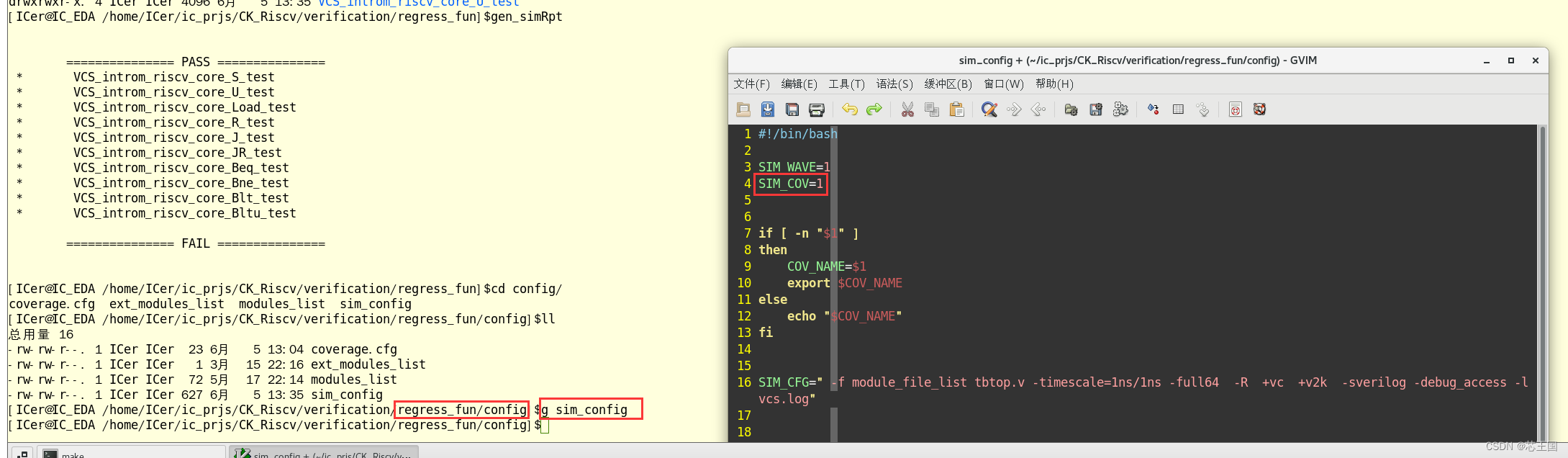
回到regress目录,重新跑仿真,会生成覆盖率的目录,进入到该目录;
make rv
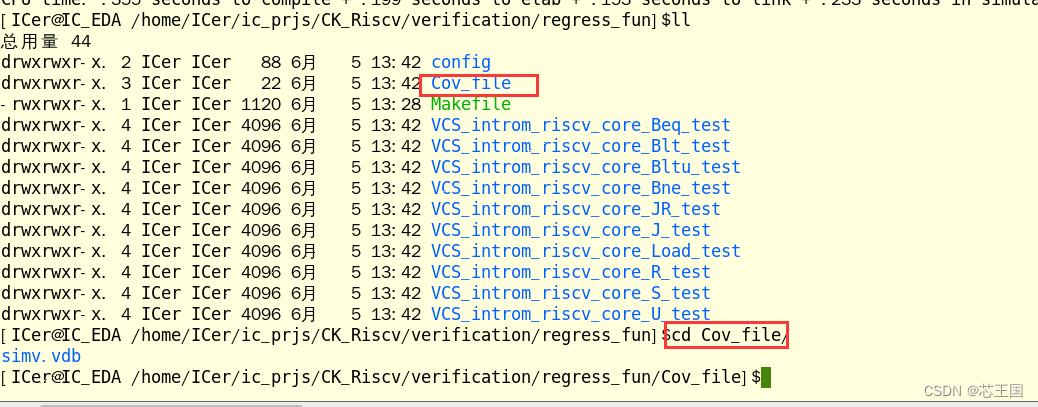
先合并多个case的覆盖率;
gen_cov

启动verdi查看覆盖率;
open_cov
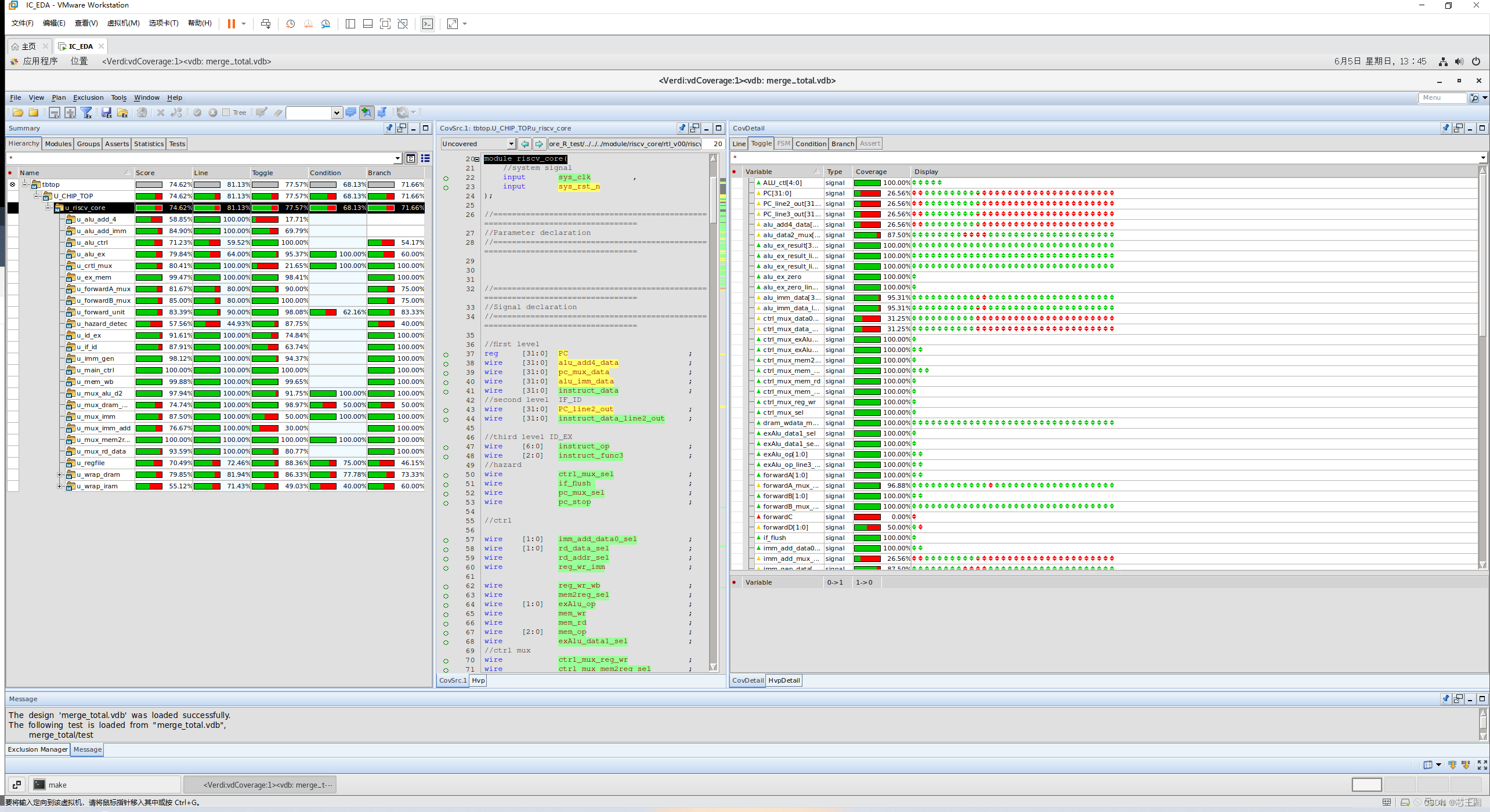
7.原型环境移植(FPGA)
进入到FPGA移植目录下,以此为约束文件目录、库文件目录、FPGA RTL代码目录、自动化脚本目录、vivado综合工作目录;
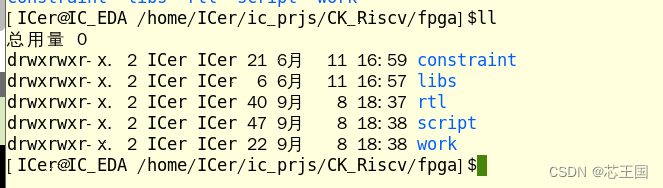
工程的目标FPGA板卡:Xilinx A100T,目前该板卡仍然在售;板卡介绍和使用可见:
开源RISC-V处理器(蜂鸟E203)学习(五)A100T-FPGA 移植蜂鸟Hbirdv2,实现Centos下调试器USB识别以及程序编译烧写,并进行C语言仿真

每个人的电脑配置和给虚拟机CPU分配不一样,这个脚本需要根据自己实际情况修改一下;
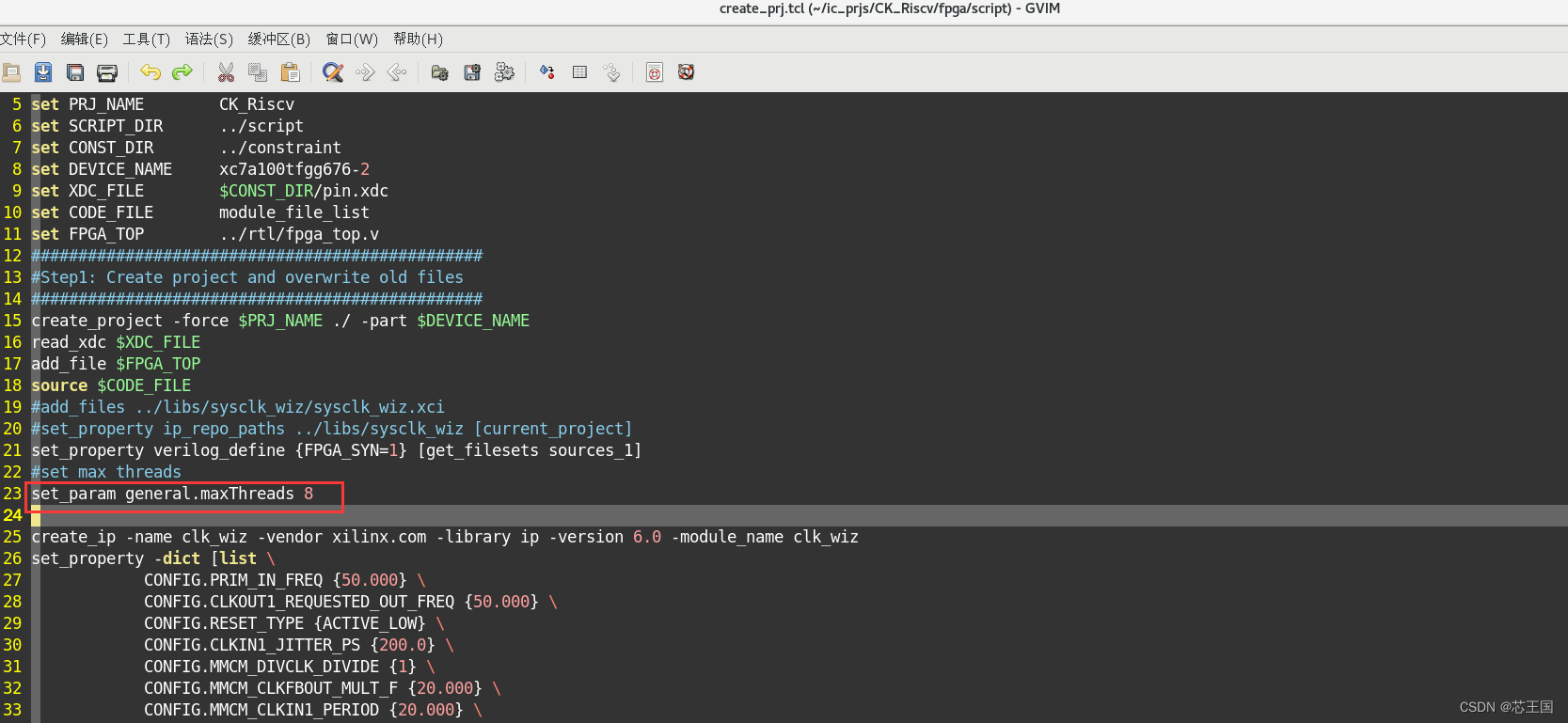
进入到work目录下,使用以下命令进行FPGA自动化综合;
make built
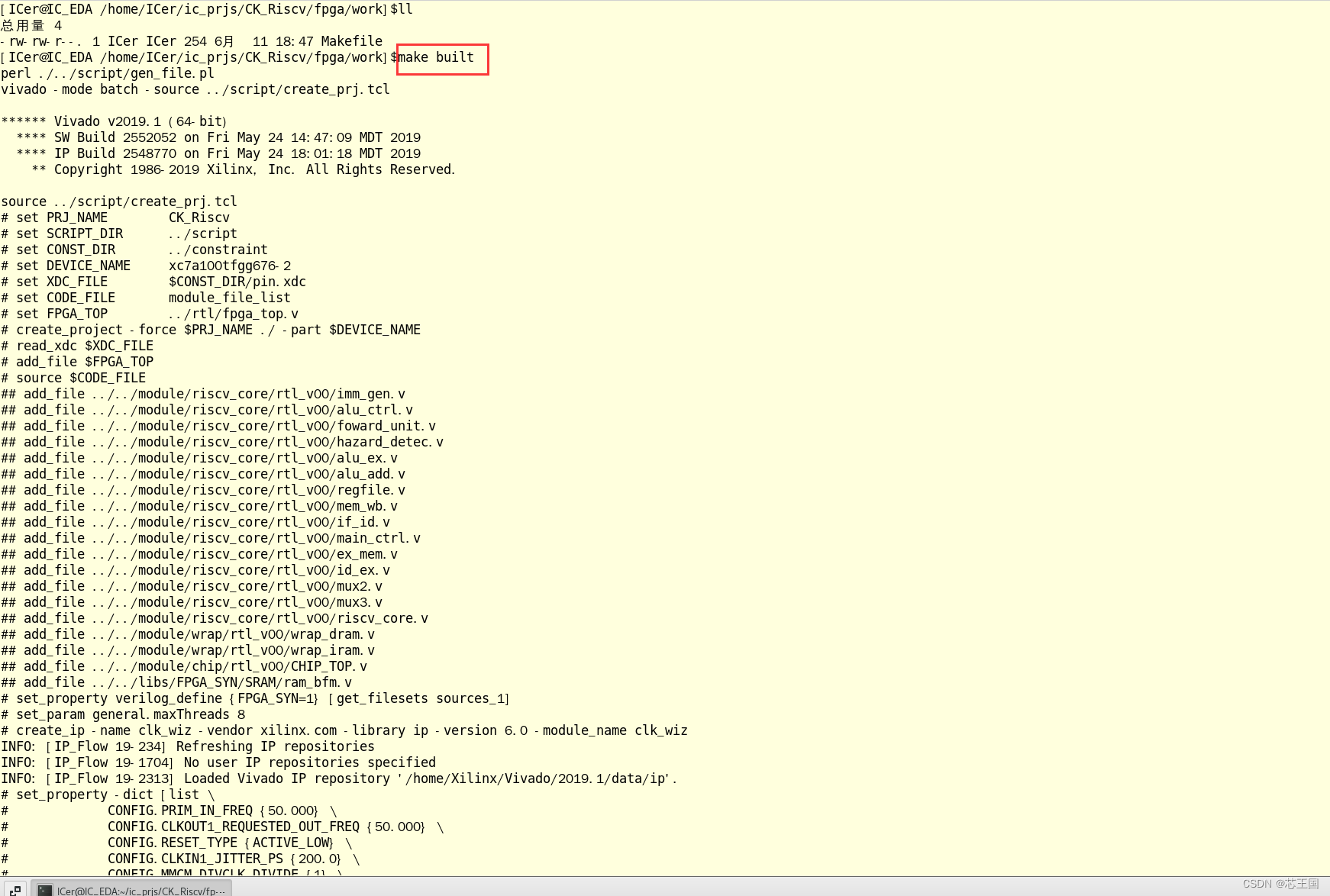
出现以下信息,综合成功;
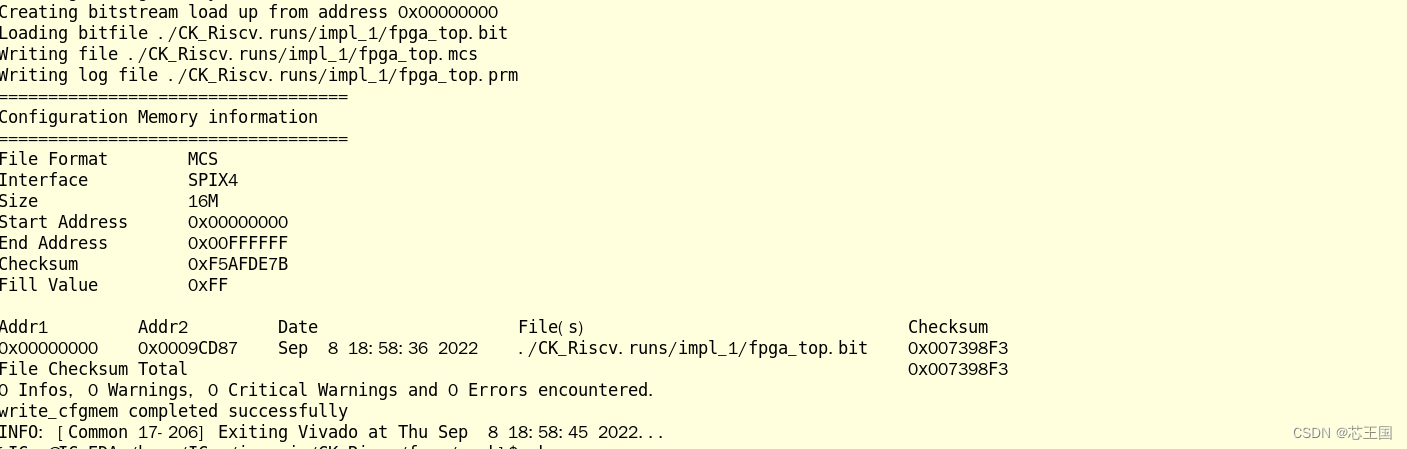
可以启动vivado GUI,会自动加载综合的工程;
make open
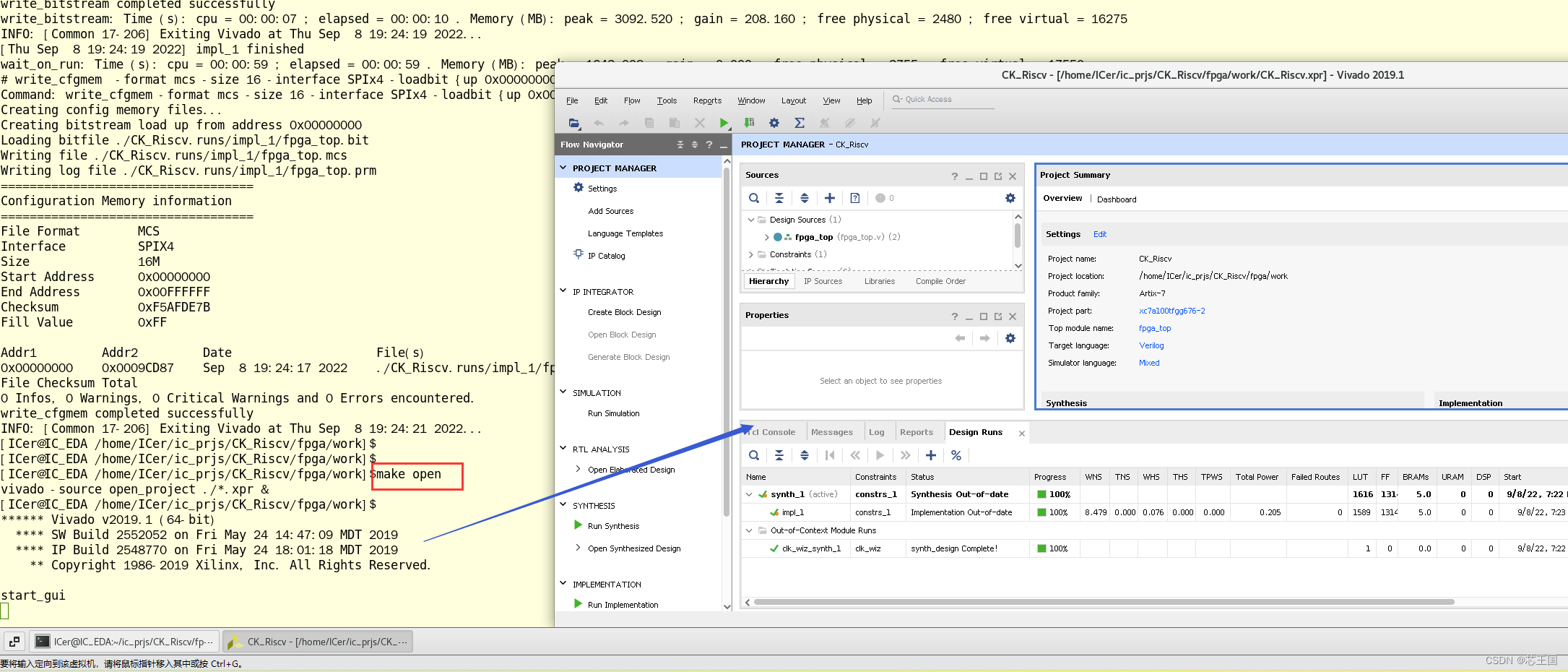
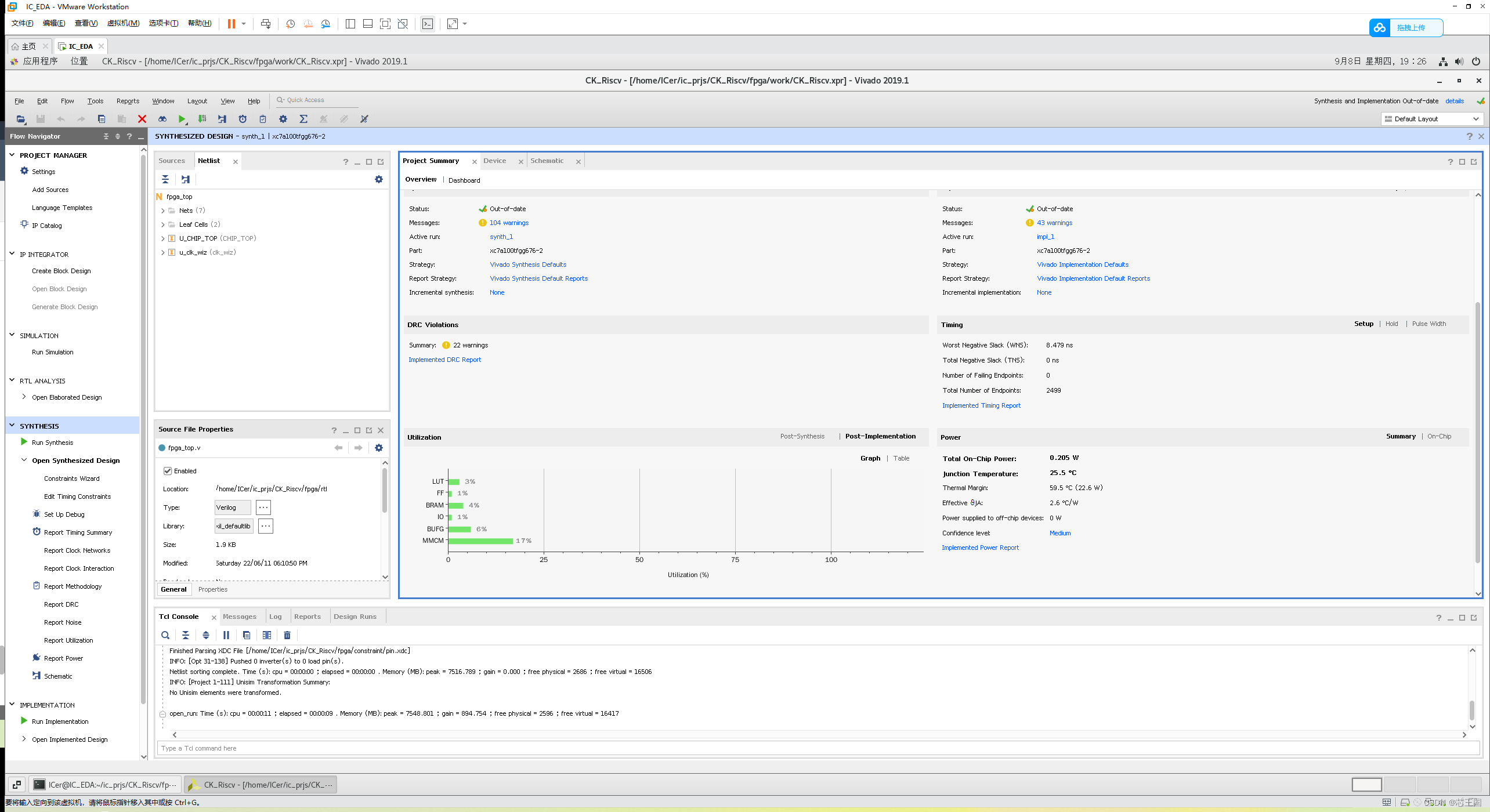
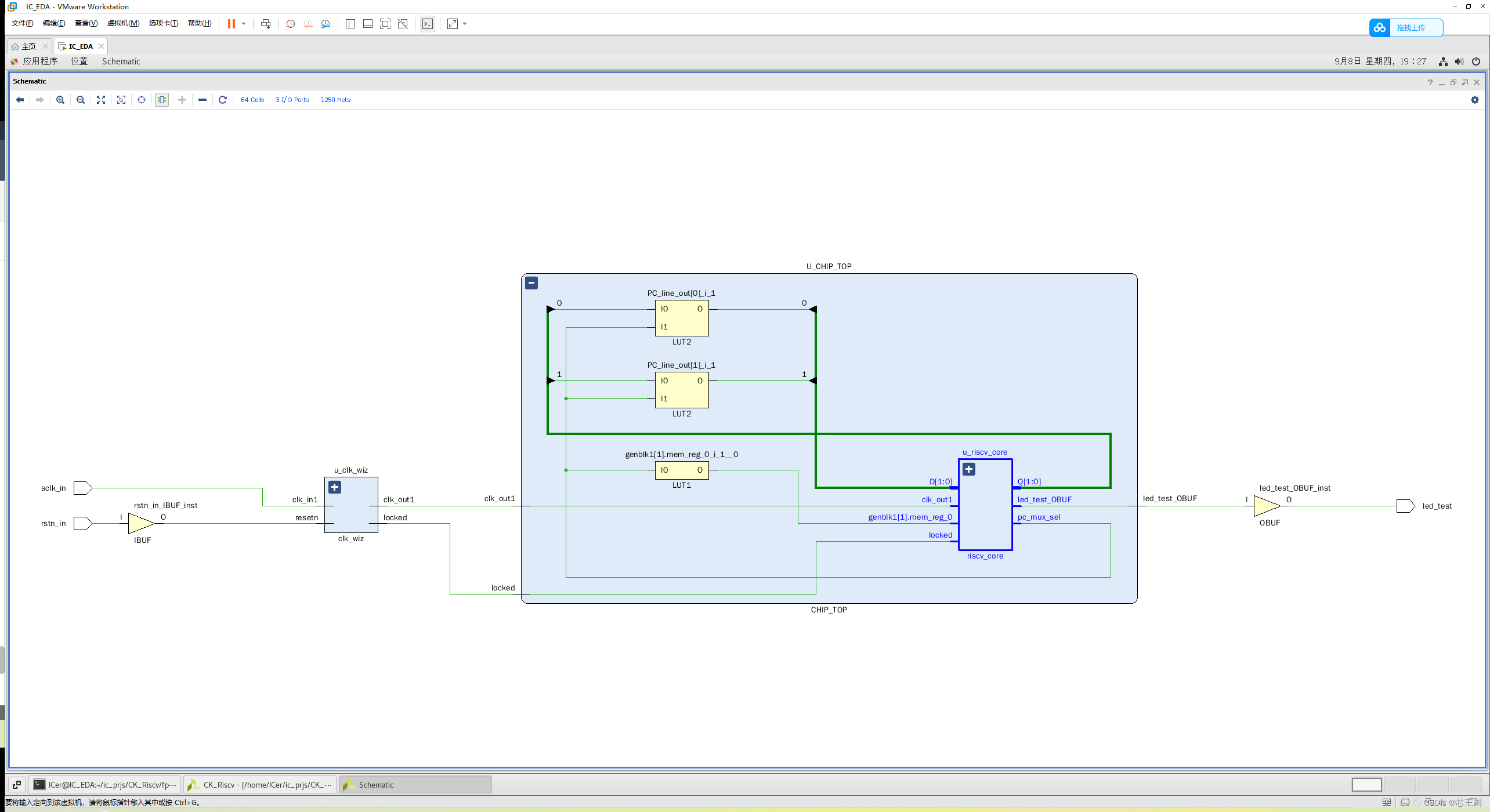
8.Spyglass Lint
make run_lint
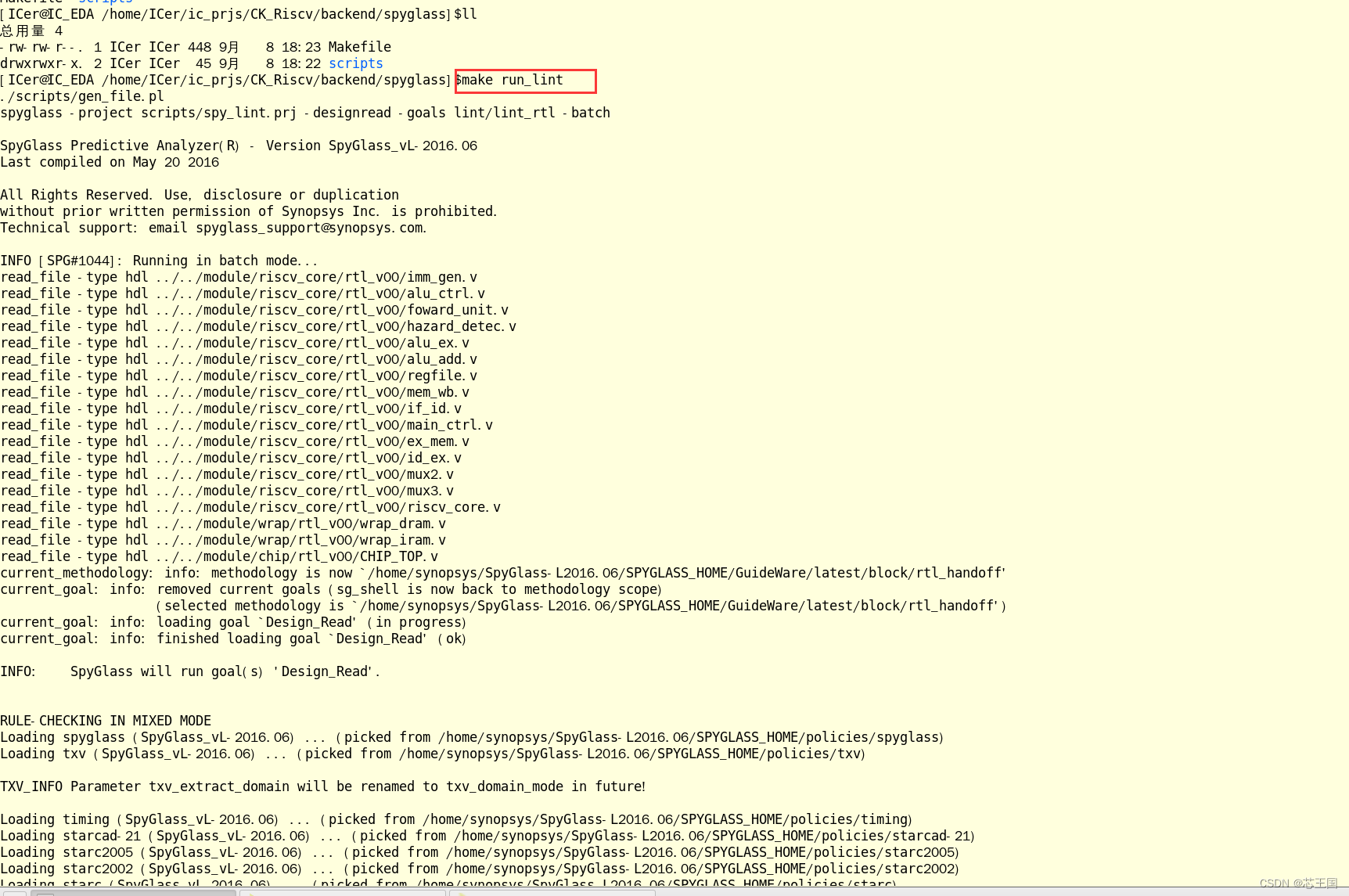
出现以下信息,说明检查完成;
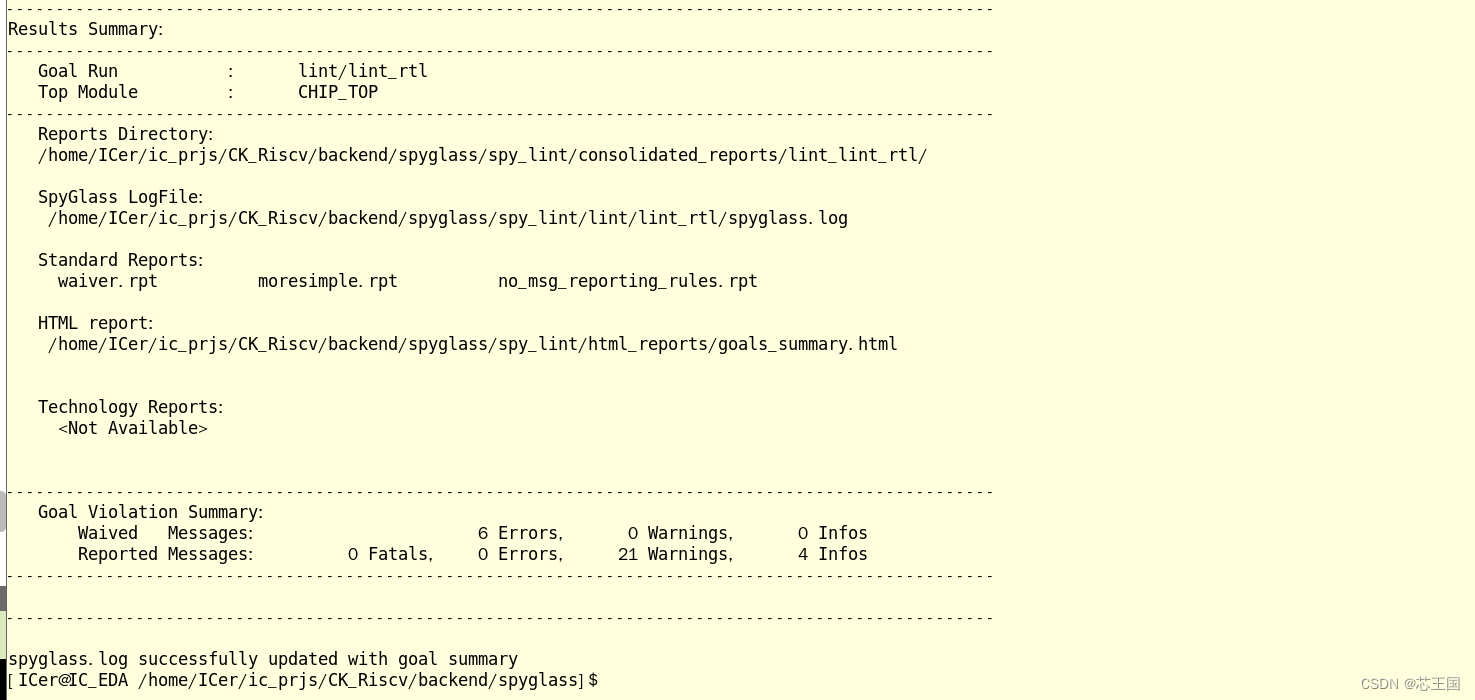
启动Spyglass GUI分析检查出的问题;
make open
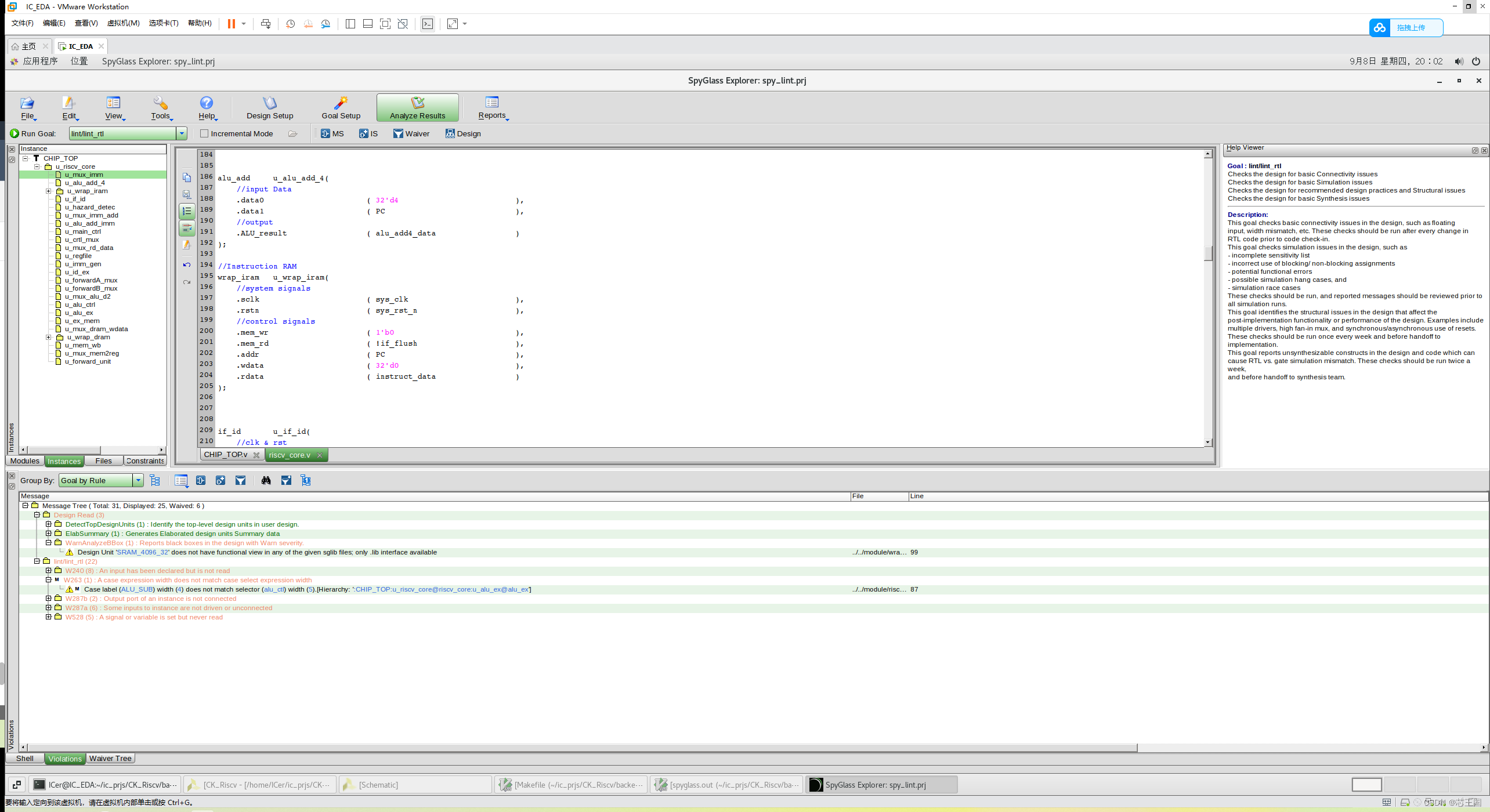
9.DC综合
待完善。。。。
待续 更新中。。。。
视频演示
视频演示与介绍-点击跳转
你可能需要的
centos7 升级安装 vim8.2(gvim)
Vmware 虚拟机 释放文件删除后的磁盘,缩小虚拟机大小
搭建属于自己的数字IC EDA环境(番外):S家EDA工具 license失效,TCP端口占用问题
蜂鸟E203学习-专栏
搭建IC_EDA环境-专栏
RISC-V设计-专栏
最后
以上就是激情乌龟最近收集整理的关于大家一起从零设计RISC-V处理器(番外)之CK_RISCV仿真环境说明(标准化自动化设计验证平台)视频演示的全部内容,更多相关大家一起从零设计RISC-V处理器(番外)之CK_RISCV仿真环境说明(标准化自动化设计验证平台)视频演示内容请搜索靠谱客的其他文章。








发表评论 取消回复